WBots'a site eklemek için aktif bir wordpress siteniz olması gerekmektedir. Çünkü WBots akreditasyon işlemlerinde sitenize sinyaller gönderecek ve veri doğrulması yapacaktır. Şimdi adım adım WBots'a site nasıl eklenir hep birlikte inceleyelim.
1. Site Kontrolü
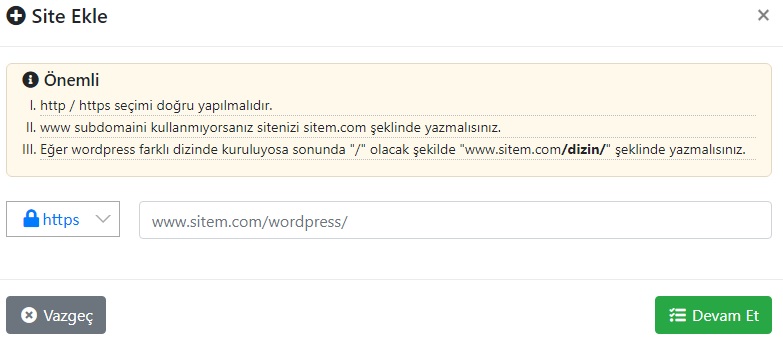
Bu aşamada belirtilen uyarılar dikkate alınarak site adresini yazıyoruz ve Devam Et butonuna tıklıyoruz. Ancak bu aşamada eğer siteniz aktif değilse veya dizin yolu hatalı yazılmışsa ilerlemeniz mümkün olmayacaktır.
2. Client Dosyası Kurulumu
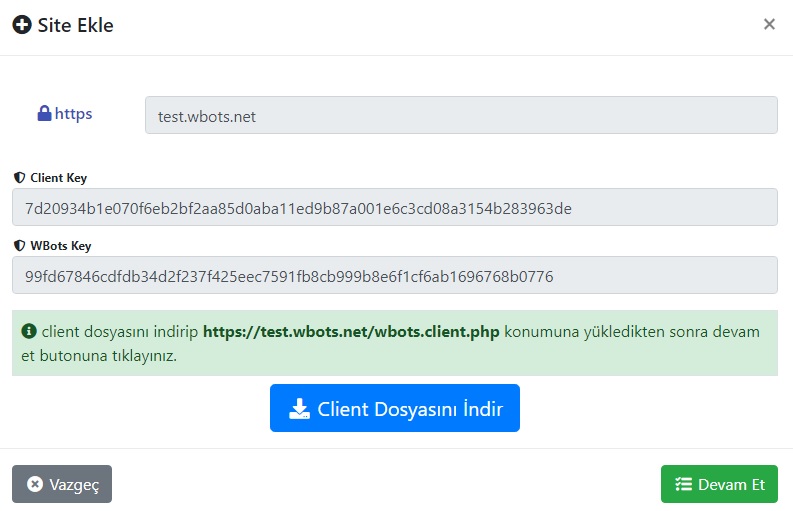
Bu aşamada client dosyasını Client Dosyasını İndir butonuna tıklayarak indirip public_html veya www klasörü içerisine upload etmeniz gerekmektedir. Bu aşamada upload yapmadan site entegrasyonuna maalesef devam edemezsiniz.
Client Dosyasını upload edip, Devam Et butonuna tıkladığınızda;
- Client varlık kontrolü
- Client ve WordPress versiyon kontrolü
- Kategori Senkronizasyonu
Adımları sırayla otomatik olarak gerçekleşecektir.
3. Kategori Senkronizasyonu

Bu aşamada sitenizde mevcut olan kategorileriniz ve alt kategorileriniz WBots'a aktarılmış durumda. Bu noktada sitenize yeni kategoriler ekleyip Yenile butonuna tıkladığınızda Kategori Senkronizasyonu tekrar başlayarak sitenizdeki yeni kategorileri de listeye alacaktır. Entegrasyon sonrasında Site Ayarlarından yeni kategori eklediğinizde Kontrol Et butonu ile kategorileri WBots'a aktarabileceğinizi de hatırlatmak isteriz. Devam Et butonuna tıklayarak Özel Alanlar Senkronizasyonu aşamasına geçebiliriz.
4. Özel Alanlar Senkronizasyonu
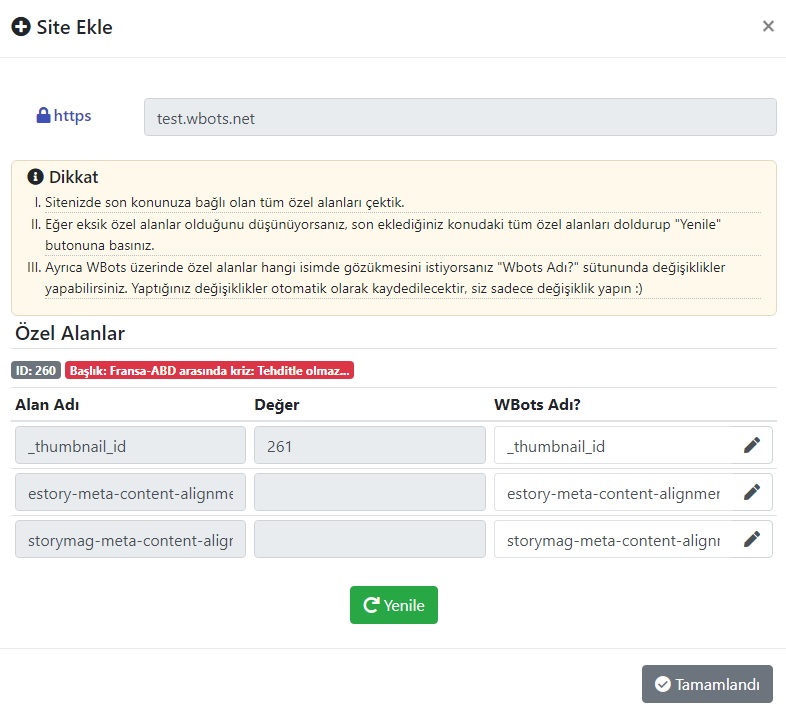
Son aşama olan Özel Alanlar Senkronizasyonunda; WBots sitenize eklediğiniz son konunun özel alan bilgilerini almakta ve bu ayarları size standartlarınızda, programlarınızda kullanmanız için olanak sağlamaktadır. Bu aşamada son konunuzda manşet vb. ayarları yapıp Yenile butonuna tıkladığınızda Özel Alanlarınızın değer bilgisinin değiştiğini görebilirsiniz. Ayrıca WBots Adı bölümünden bu alanlara özel adlar verebilirsiniz. Son olarak Tamamlandı butonuna tıklayarak Site Entegrasyonunu başarıyla tamamlamış oluyoruz.
